Как показывает практика, среднестатистический пользователь меняет смартфон 1 раз в 2 года. При покупке нового устройства он, разумеется, хочет получить более навороченный аппарат. Чтобы понять, является ли понравившаяся вам модель лучше, нужно сравнить характеристики. Но что делать, если вы не знаете ни название своего смартфона, ни особенностей его начинки? В таком случае важно понять, как узнать характеристики, и мы в этом поможем, предложив несколько вариантов.

Обязательно узнайте характеристики, чтобы понять, на что способен ваш смартфон
Как узнать модель телефона
Первым делом нужно узнать модель смартфона. Это позволит получить больше информации об устройстве, включая год его выпуска и основные характеристики, что в дальнейшем поможет выбрать новый гаджет. Чтобы проверить модель телефона, достаточно взглянуть на его коробку или прилагаемую документацию. Это самый простой вариант, но работает он далеко не всегда, поскольку многие из нас после покупки устройства выбрасывают все лишнее, что поставлялось в комплекте с аппаратом.
⚡ Подпишись на Androidinsider в Дзене, где мы публикуем эксклюзивные материалы
Есть и другой способ понять, какая модель телефона находится в ваших руках:
- Откройте настройки устройства.
- Перейдите в раздел «О телефоне».
- Обратите внимание на пункт «Имя устройства». Как правило, здесь и указывается модель, но название можно изменить, поэтому выполните следующий шаг — откройте вкладку «Все параметры».
- Здесь вы увидите и модель смартфона, и его основные технические характеристики.
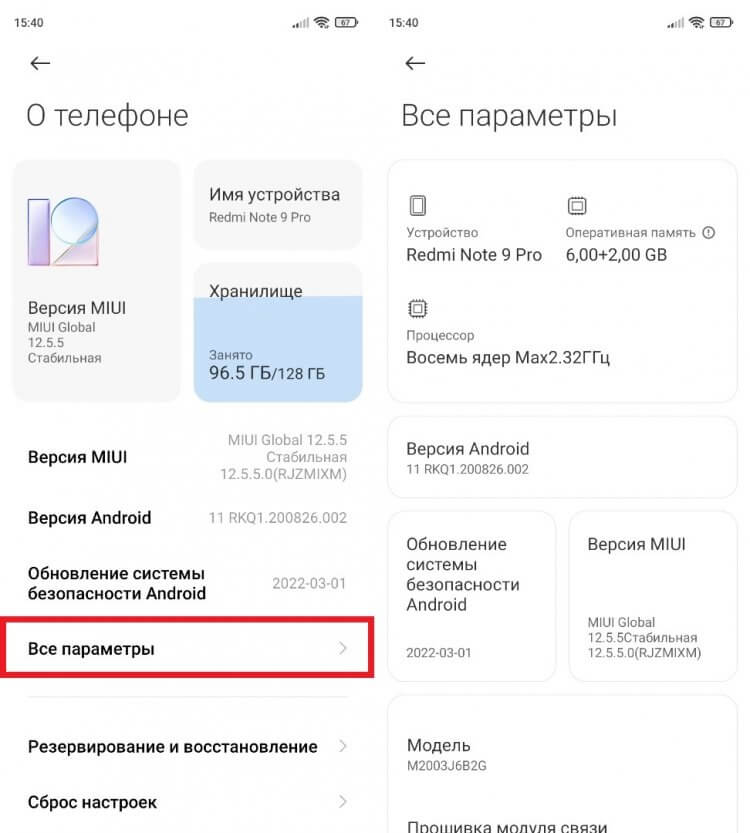
Здесь указывается имя устройства и название модели, зарегистрированное в регуляторе
Названия пунктов меню на вашем устройстве могут отличаться, поэтому нужно держать в голове и альтернативный вариант, как узнать модель телефона. Просто подключите смартфон к ПК и проверьте его имя в приложении «Этот компьютер», когда мобильное устройство опознается в качестве внешнего накопителя. Кстати, если компьютер не видит телефон, изучите наш материал, где мы подробно рассказывали о методах решения проблемы.
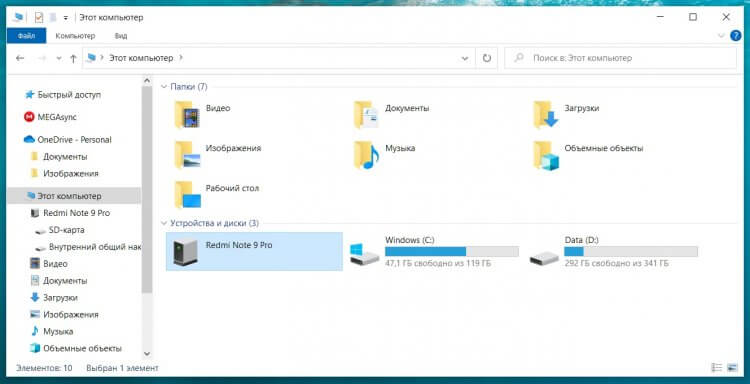
Название смартфона можно узнать, просто подключив его к ПК
Как узнать характеристики
Логично, что характеристики можно узнать на сайте производителя. Допустим, если у вас смартфон Samsung, перейдите на официальный ресурс компании и отыщите там свою модель, используя поисковую строку. Далее перейдите в раздел «Характеристики» и изучите представленную здесь информацию.

Характеристики всегда указываются на сайте производителя
Если вам ни о чем не говорят характеристики, прочтите материал, посвященный этой теме, где мы рассказывали, на что обратить внимание при покупке смартфона. Обратите внимание, что некоторые компании скрывают от глаз пользователей некоторые особенности своих устройств. В частности, Samsung не указывает модель процессора, хотя данный аспект является принципиально важным при выборе смартфона. На сайте Xiaomi подобных утаиваний нет, но более подробные характеристики все-таки представлены на сайте магазина.
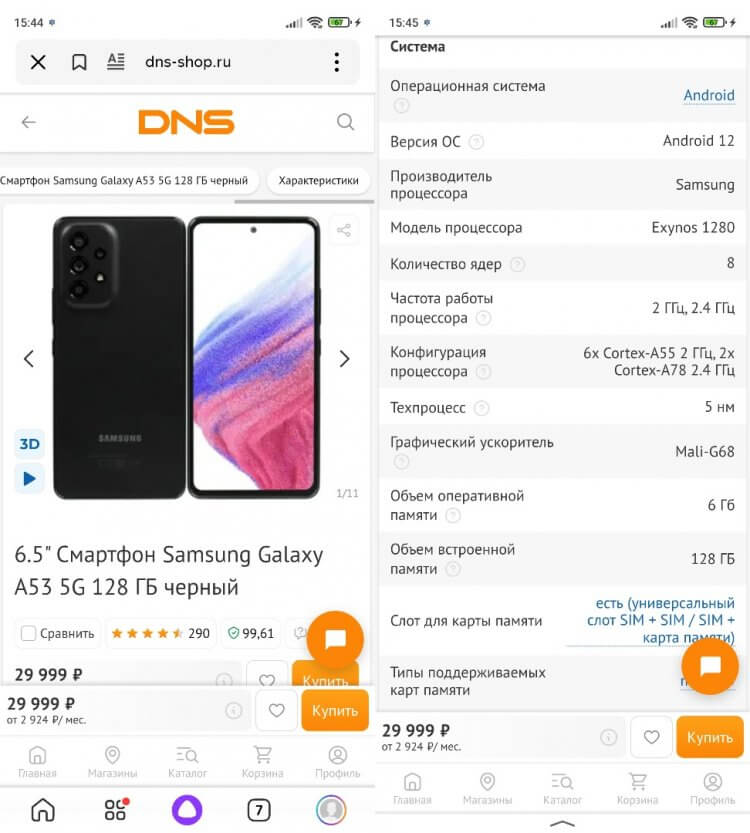
Узнайте характеристики сайте любого интернет-магазина
Минус подобного способа заключается в возможном отсутствии интересующей вас модели, если ее нет в наличии, или она снята с производства. Поэтому рекомендую обращаться к помощи сторонних сервисов, агрегирующих все параметры устройств. Например, nanoreview.net. Здесь не только можно проверить характеристики смартфона, но и дополнительно узнать, сколько он набирает баллов в AnTuTu, а также ознакомиться с субъективными оценками экрана, производительности и автономности.
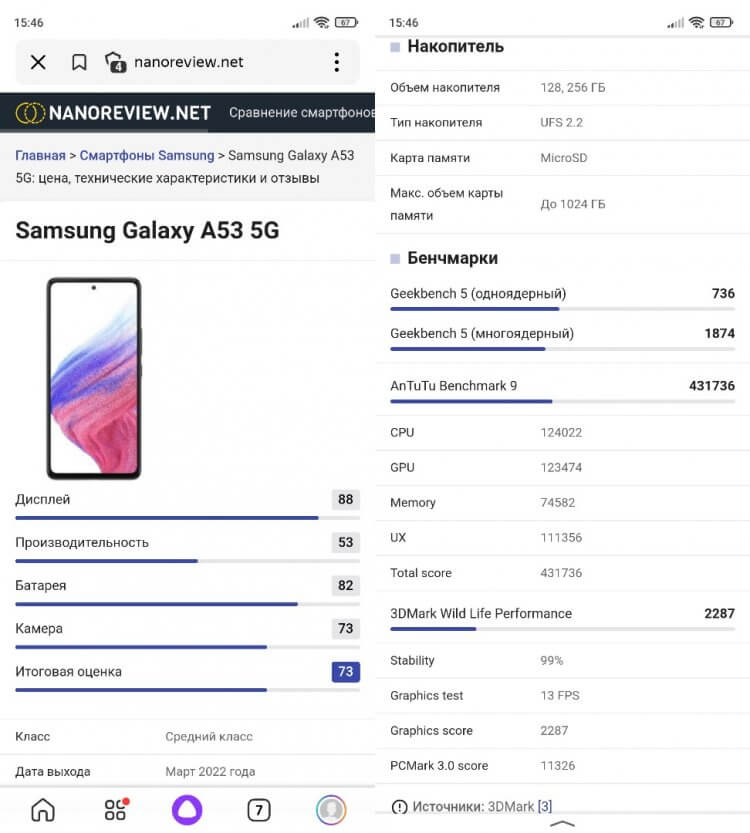
NanoReview показывает расширенные характеристики и ставит смартфону оценку
❗ Поделись своим мнением или задай вопрос в нашем телеграм-чате
К сожалению, на сторонних ресурсах вроде nanoreview.net нередко допускаются ошибки в описании моделей, поэтому вам не помешает приложение для просмотра характеристик:
- AIDA64;
- CPU-Z;
- Информация об устройстве и другие.
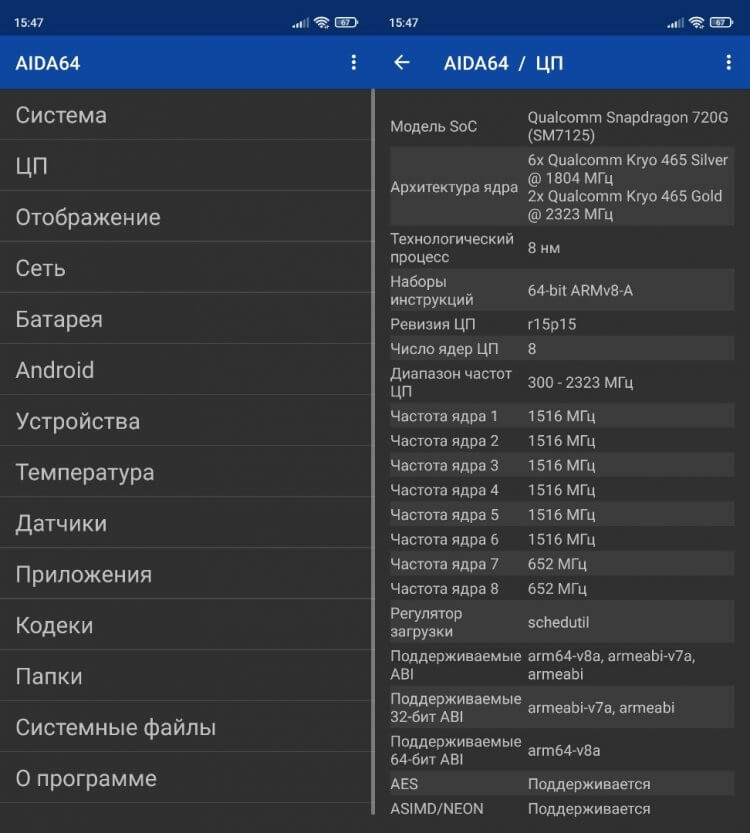
В AIDA64 представлен подробный набор сведений
У этого метода тоже есть свои недостатки. С его помощью вы можете узнать только характеристики своего смартфона, но не того, который собираетесь купить. Для уточнения информации о параметрах потенциальной покупки лучше все-таки обращаться к официальному сайту производителя.
🔥 Загляни в телеграм-канал Сундук Али-Бабы, где мы собрали лучшие товары с АлиЭкспресс
Сравнить смартфоны по характеристикам
Все, о чем мы сегодня рассказывали, необходимо для того, чтобы сравнить смартфоны и понять, какой из них лучше. Однако, используя разные источники для определения характеристик, бывает сложно сопоставить все параметры в единое целое. К счастью, есть сервисы, наглядно демонстрирующие разницу между смартфонами. Один из таких примеров — упомянутый ранее nanoreview.net. В специальном разделе вам нужно указать модели двух интересующих устройств, после чего на экране появятся подробности.
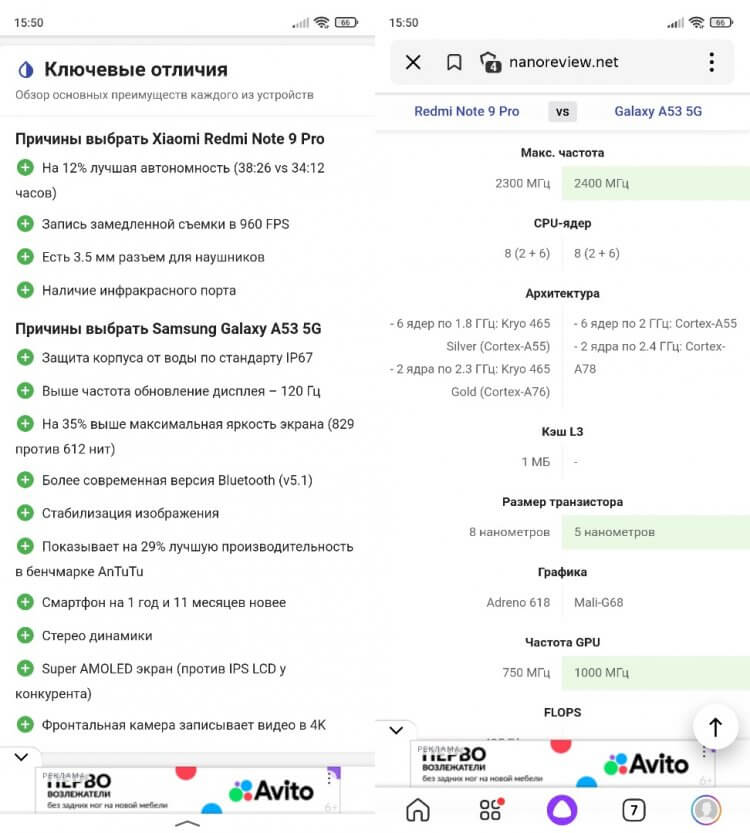
NanoReview не только показывает, но и сравнивает характеристики
Еще один хороший сервис для сравнения смартфонов — приложение Versus. В нем тоже подробно описываются все различия и даются рекомендации по выбору того или иного устройства.
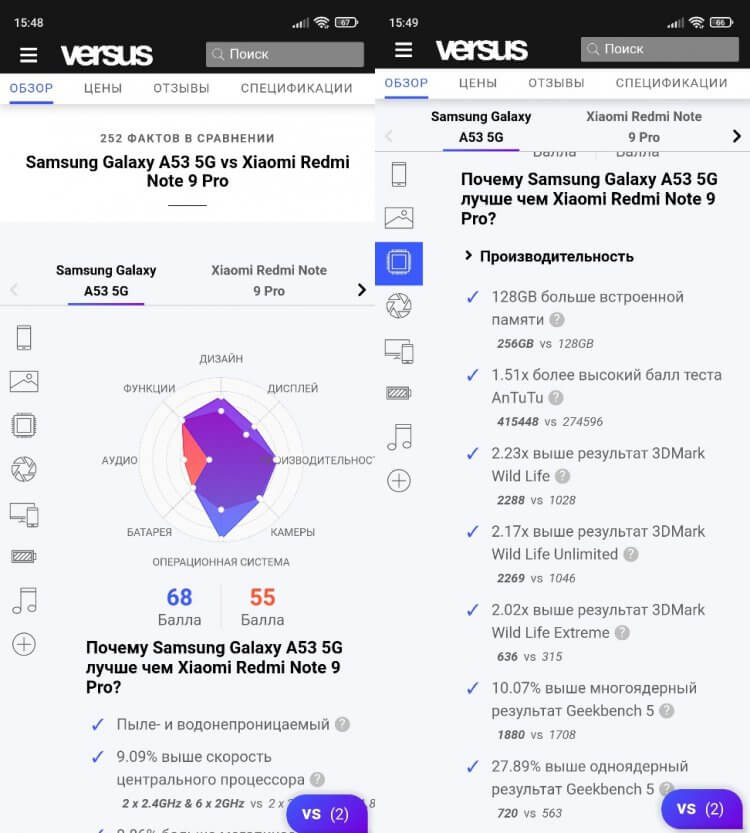
Также у Versus есть свой сайт
⚡ Подпишись на Androidinsider в Пульс Mail.ru, чтобы получать новости из мира Андроид первым
Если вы хотите сравнить смартфоны Samsung, то советую обратиться к сервису, страница которого располагается на официальном сайте. Увы, подробные инструменты есть далеко не на каждом сайте производителя мобильных устройств, так что в качестве дополнительного варианта для сравнения стоит упомянуть ресурс любого интернет-магазина, будь то Ситилинк или DNS, где вы планируете купить смартфон.
 Доброго времени суток!
Доброго времени суток!
Нередко нам требуется узнать подробные характеристики телефона (например, для того чтобы оценить пойдет ли та или иная игра на нем или будет тормозить; или при каких-то проблемах, вопросах — нужно что-то уточнить, диагностировать и т.д.).
Конечно, можно прибегнуть к документам, спецификациям (которые шли вместе с аппаратом при покупке). Однако, часто в них не оказывается нужной информации, либо эти бумаги давно уже потеряны (или еще что-то 😢).
В общем, в этой статье хочу привести несколько простых и надежных способов, как можно узнать обо всех внутренностях вашего смартфона (как аппаратных, так и программных).
Итак…

“Ало! Мастер нам неправильные услуги оказывает…” (Карикатура Евгения Крана)
*
Содержание статьи
- 1 Узнаем характеристики телефона (без документов)
- 1.1 Способ 1: с помощью настроек Андроид
- 1.1.1 Андроид 8.0÷10.0
- 1.1.2 Андроид 5.0, 6.0
- 1.2 Способ 2: с помощью спец. приложений
- 1.2.1 AIDA 64
- 1.2.2 DevCheck
- 1.2.3 CPU Z
- 1.2.4 Мое устройство
- 1.1 Способ 1: с помощью настроек Андроид

→ Задать вопрос | дополнить
Узнаем характеристики телефона (без документов)
Способ 1: с помощью настроек Андроид
Андроид 8.0÷10.0
В настройках Андроид 8.0÷10.0 теперь можно узнать гораздо больше информации о телефоне, чем это было в предыдущих версиях (хотя бы даже сравнить с Андроид 5.0). И для решения большинства не сложных вопросов с аппаратом — этого более, чем достаточно…
Чтобы посмотреть характеристики: необходимо открыть настройки, раздел “Система” (он находится в нижней части меню). После перейти во вкладку “О телефоне”. См. скрин ниже (👇).

Андроид 8.0 – настройки – о телефоне
В этой вкладке будет представлена информация о модели устройства, версии Андроида, процессоре, памяти, ОЗУ (RAM), экране и пр.
Кстати, более подробную информацию о памяти (и SD карте, если она подключена) можно узнать во вкладке “Настройки/Память”. Например, на скрине ниже: всего памяти 64 ГБ, свободно 44,86 ГБ.

Просмотр характеристик смартфона – Андроид 8.0
*
Андроид 5.0, 6.0
На Андроид 5.0 просмотр характеристик телефона выполняется аналогично: достаточно открыть вкладку “Настройки / О телефоне”. Правда, как уже сказал выше, она не всегда информативна, например, явно не хватает информации о памяти и ОЗУ…

Настройки – о телефоне (Андроид 5.0)
Благо, что для получения информации и том, сколько всего места (и сколько свободно) — достаточно просто открыть в настройках раздел “Память” (см. скрин ниже, слева 👇).
Для просмотра сведений об ОЗУ (RAM) — необходимо открыть раздел “Приложения/работающие”. В нем же можно закрыть те из них, которые вам не нужны и благодаря этому сэкономить ОЗУ (а значит и ускорить аппарат для других задач).

Андроид 5.0 – как посмотреть кол-во памяти и ОЗУ
*
Способ 2: с помощью спец. приложений
К сожалению, без спец. приложений узнать обо всех внутренностях телефона — пока невозможно. Например, нельзя получить подробную информацию о процессоре, экране, батарее и пр.
Ниже хочу привести несколько утилит, которые позволяют легко устранить этот недостаток Андроида…
*
AIDA 64
Ссылка на Play Market: https://play.google.com/

AIDA 64 – отображение характеристик ЦП (число ядер, модель, частота), батареи (емкость, состояние, технология)
Очень простое и надежное приложение для просмотра большинства всех скрытых “внутренностей” телефона. После установки и запуска AIDA 64 предлагает вам открыть один из разделов: система, ЦП, отображение, сеть, батарея, устройства температура, датчики, кодеки и т.д.
Отмечу, что информация во вкладках очень подробная. Например, открыв вкладку ЦП — вы узнаете не только модель процессора, но и количество ядер, архитектуру, частоту работы, наборы инструкций и пр. Тоже самое касается и вкладок температура, система и др. (часть из них приведена на моих скринах).

AIDA 64: система, отображение, температура
Рекомендовал бы обязательно проверить вкладку “Батарея”: из нее вы сможете узнать состояние своего аккумулятора, его емкость, скорость разрядки.
Один минус: бесплатная версия программы снабжена рекламой (причем, она может всплыть на весь экран). Чтобы закрыть рекламное окно – просто нажмите на кнопку “◁”.
*
DevCheck
Ссылка на Play Market: https://play.google.com/

DevCheck — просмотр характеристик
Это приложение конкурирует с AIDA 64, причем, на мой взгляд некоторые вещи в DevCheck выглядят более наглядно. Например, можно очень быстро узнать подробности о камере, о состоянии батареи, нагрузке и модели ЦП и т.д. (👆👇).
Отметил бы “всеядность” приложения — хорошо работает как на относительно-старых аппаратах, так и на последних новинках.
Кстати, в скором времени разработчики обещают добавить в DevCheck бенчмарки (спец. модули, позволяющие тестировать работу компонентов телефона).

DevCheck — свойства камеры, состояние батареи
*
CPU Z
Ссылка на Play Market: https://play.google.com/

CPU Z – все сведения о телефоне в одном окне!
Добротный аналог AIDA 64. Позволяет получить огромное количество данных о железе телефона и его текущем состоянии. Пригодится для диагностики и устранения различных проблем аппарата.
Также бы добавил в плюс программе: работает даже в тех случаях, когда AIDA 64 при установке просто вылетает…
Вкладки в CPU Z:
- SoC (информация о чипе, процессоре);
- Device (общая информация: модель устройства, память, ОЗУ и пр.);
- System (информация о системе Android);
- Battery (подробная информация о батарее: температура, технология изготовления, статус зарядки, здоровье и пр.);
- Thermal (датчики температуры на ЦП, батарее, видео, и пр.);
- Sensors (информация с акселерометра, гироскопа, шагомера и пр.).
Примечание: в бесплатной версии – также присутствует реклама. Чтобы закрыть – просто нажмите на “◁”.
*
Мое устройство
Ссылка на Play Market: https://play.google.com/

Мое устройство – скрин работы приложения
Не мог здесь не отметить приложение “Мое устройство”, которое набрало достаточно большую популярность в этой категории ПО (правда, перед с англ. местами выполнен “криво”, но разработчики обещают вскоре все привести в надлежащий вид).
Что касается функционала: то здесь есть все самые необходимые вкладки, для получения полной информации о железе смартфона. Можно узнать модель устройства, ЦП, состояние батареи, наличие датчиков и сенсоров, параметры камеры и др.

Информация о камере: 13 Мегапикселей, разрешение снимаемого видео 1920 на 1080
Кстати, в плюс программе: при тестировании не заметил рекламных блоков (это радует 😉).
*
На этом пока всё, дополнения приветствуются…
Удачи!
👋
Первая публикация: 21.01.2019
Корректировка: 19.10.2022


Полезный софт:
-

- Видео-Монтаж
Отличное ПО для создания своих первых видеороликов (все действия идут по шагам!).
Видео сделает даже новичок!
-

- Ускоритель компьютера
Программа для очистки Windows от “мусора” (удаляет временные файлы, ускоряет систему, оптимизирует реестр).
Характеристики мобильного устройства — полезная информация, которая пригодится, например, при выборе нового смартфона для сравнения его со старым. Расскажем о разных способах узнать все параметры своего телефона через встроенные функции, поиск в интернете или сторонние приложения.
Проще и надежнее всего найти информацию о телефоне в инструкции и технических характеристиках, которые в бумажном варианте прилагались к самому смартфону. Однако эта документация часто теряется или выбрасывается владельцем сразу после покупки устройства, поэтому обратимся к альтернативным способам.
Настройки телефона
В разделе настроек «О телефоне» содержится частичная информация о характеристиках смартфона. Из нее можно узнать название модели устройства, сколько на телефоне оперативной и внутренней памяти, его версию Android, количество ядер и модель процессора. Список пунктов может меняться в зависимости от модели смартфона, но ее название, которое позволит узнать более подробные данные о телефоне, будет доступно в любом модели в строке «Имя устройства».
Поиск в интернете
Узнав название модели своего смартфона из раздела «О телефоне», можно продолжить поиск всех его характеристик. Для этого название телефона с припиской «Характеристики» потребуется вбить в поисковую строку любого браузера. Параметры устройства чаще всего можно найти в следующих источниках:
- На официальном сайте производителя. Упростить процесс можно, если сразу открыть этот сайт и вбить название модели в его внутренний поиск.
- На различных сайтах в виде обзоров на конкретную модель смартфона. Эта информация чаще всего самая подробная, однако нет гарантии, что удастся найти обзор на нужный телефон.
Сторонние приложения
В Google Play доступен целый ряд бесплатных программ, которые автоматически определяют модель смартфона и показывают все его технические характеристики. Перечислим наиболее популярные из этих приложений.
AIDA64
Это простое приложение на русском языке состоит из широкого списка разделов с информацией о телефоне, среди которых «Система» (подробные данные о модели и памяти), «ЦП» (информация о процессоре), «Отображение» (данные о дисплее телефона), «Батарея» (емкость и состояние аккумулятора), а также многие другие.
CPU X
В разделе «Информация» этого приложения можно найти все необходимые характеристики смартфона: процессор, память, аккумулятор, список доступных датчиков, камеры и т.д. Здесь же можно протестировать функции телефона и проверить их корректную работу.
Приложение CPU X также можно использовать как более удобный поиск данных по любой другой модели смартфона. Для этого в разделе «Телефоны» достаточно вбить название модели – программа покажет все ее основные параметры без лишней информации.
DevCheck Device & System Info
Приложение с более проработанным интерфейсом на русском языке. Информация подается наглядно в виде блоков, которые сопровождаются диаграммами и выделением важных характеристик ярким цветом. Для получения более подробных данных достаточно нажать на любой из блоков или перейти во вкладку «Характеристики», «Система», «Батарея», «Камера» и т.д. В приложении также доступна PRO-версия, в которой будет показаны баллы смартфона на различных бенчмарках.
Важно!
В некоторых случаях приложения могут отображать неверную информация о смартфоне — это хоть и случается редко, но исключать такую вероятность не стоит. В этом случае рекомендуется перепроверять информацию, например, в нескольких приложениях поочередно.

Сегодня многие люди меняют смартфоны чаще, чем перчатки, и запомнить характеристики очередной приобретённой модели может быть очень сложно. Кроме того, иногда вам может понадобиться определить, сколько свободного места осталось на вашем устройстве или какая скорость сетевого соединения.
С помощью представленных ниже приложений вы легко можете узнать спецификацию вашего смартфона и различные его технические параметры.
Inware

С помощью Inware вы можете взглянуть на все аппаратные характеристики вашего телефона. Вы даже узнаете время безотказной работы, установленный патч безопасности и многое другое. Приложение позволяет настраивать и изменять тему оформления в соответствии с понравившимся вам стилем. Inware доступен бесплатно в Google Play.
Device Info HW

Иногда бывает нужно приложение, которое может сделать всё. Именно таковым является Device Info HW. Помимо просмотра подробной информации о технических характеристиках смартфона, приложение позволяет выполнять тест вашего ЖК-дисплея. Кроме того, вы легко можете сравнить свой смартфон с каким-то другим. Бесплатно в Google Play.
Geekbench 5

Когда дело доходит до запуска тестов на телефоне, многие пользователи выбирают Geekbench. С помощью этого приложения вы также получите информацию о питании смартфона. Скачать Geekbench бесплатно можно в Google Play.
Моё устройство

Моё устройство — это отличное приложение для проверки наиболее распространённых спецификаций мобильных телефонов. Впрочем, это приложение способно на большее. Например, оно может показать, какие датчики установлены на вашем устройстве. Можно просматривать подробную информацию о температуре и состоянии аккумулятора. Бесплатная версия (с рекламой) доступна в Google Play.
Phone Information

Благодаря Phone Information вы узнаете не только все характеристики вашего смартфона, но и температуру его работы. Если какой-то конкретный параметр отсутствует, но вы хотите его видеть, можете связаться с разработчиками, чтобы попытаться добавить его. Приложение доступно бесплатно в Google Play.
DevCheck Hardware and System Info

DevCheck предоставляет вам прекрасную инструментальную панель для быстрого просмотра всех технических параметров. Прямо из приложения вы можете увидеть, насколько задействована оперативная память вашего мобильного устройства или как сильно загружен в данный момент его процессор. Кроме того, в режиме реального времени вы сможете следить за скоростью сетевого подключения. DevCheck доступен бесплатно в Google Play (с покупкой дополнительных опций внутри приложения).
CPU-Z

Прежде чем попасть в Play Store, CPU-Z стал очень популярным приложением для стационарных компьютеров. С его помощью пользователи ПК могли отслеживать различные процессы, происходящие внутри их машин. Теперь вы можете делать то же самое и с «компьютером», лежащим в кармане. CPU-Z доступен бесплатно в Google Play (с покупкой дополнительных функций из приложения).
SYSTEM INFORMATION

SYSTEM INFORMATION не полагается на броский дизайн, чтобы привлечь внимание потенциальных пользователей. В нём имеется встроенный ночной режим… и это, пожалуй, всё. Но зато с помощью этого приложения вы легко можете просмотреть все технические характеристики своего мобильного устройства, а также увидеть все приложения, установленные на нём. Бесплатно в Google Play (с покупкой дополнительных опций из приложения).
Sys-I (Android System Info)

Sys-I позволит вам собрать максимум информации о вашем смартфоне. С его помощью вы даже узнаете, от Google ли ваш Pixel или это вариант Verizon, определите ваш IP- или MAC-адрес и т.д. Приложение можно скачать бесплатно в Google Play.
Теги:
android
Inware
Device Info HW
Geekbench
Моё устройство
Phone Information
DevCheck Hardware and System Info
CPU-Z
SYSTEM INFORMATION
Характеристики мобильного устройства — полезная информация, которая пригодится, например, при выборе нового смартфона для сравнения его со старым. Расскажем о разных способах узнать все параметры своего телефона через встроенные функции, поиск в интернете или сторонние приложения.
Проще и надежнее всего найти информацию о телефоне в инструкции и технических характеристиках, которые в бумажном варианте прилагались к самому смартфону. Однако эта документация часто теряется или выбрасывается владельцем сразу после покупки устройства, поэтому обратимся к альтернативным способам.
Настройки телефона
В разделе настроек «О телефоне» содержится частичная информация о характеристиках смартфона. Из нее можно узнать название модели устройства, сколько на телефоне оперативной и внутренней памяти, его версию Android, количество ядер и модель процессора. Список пунктов может меняться в зависимости от модели смартфона, но ее название, которое позволит узнать более подробные данные о телефоне, будет доступно в любом модели в строке «Имя устройства».
Поиск в интернете
Узнав название модели своего смартфона из раздела «О телефоне», можно продолжить поиск всех его характеристик. Для этого название телефона с припиской «Характеристики» потребуется вбить в поисковую строку любого браузера. Параметры устройства чаще всего можно найти в следующих источниках:
- На официальном сайте производителя. Упростить процесс можно, если сразу открыть этот сайт и вбить название модели в его внутренний поиск.
- На различных сайтах в виде обзоров на конкретную модель смартфона. Эта информация чаще всего самая подробная, однако нет гарантии, что удастся найти обзор на нужный телефон.
Сторонние приложения
В Google Play доступен целый ряд бесплатных программ, которые автоматически определяют модель смартфона и показывают все его технические характеристики. Перечислим наиболее популярные из этих приложений.
AIDA64
Это простое приложение на русском языке состоит из широкого списка разделов с информацией о телефоне, среди которых «Система» (подробные данные о модели и памяти), «ЦП» (информация о процессоре), «Отображение» (данные о дисплее телефона), «Батарея» (емкость и состояние аккумулятора), а также многие другие.
CPU X
В разделе «Информация» этого приложения можно найти все необходимые характеристики смартфона: процессор, память, аккумулятор, список доступных датчиков, камеры и т.д. Здесь же можно протестировать функции телефона и проверить их корректную работу.
Приложение CPU X также можно использовать как более удобный поиск данных по любой другой модели смартфона. Для этого в разделе «Телефоны» достаточно вбить название модели – программа покажет все ее основные параметры без лишней информации.
DevCheck Device & System Info
Приложение с более проработанным интерфейсом на русском языке. Информация подается наглядно в виде блоков, которые сопровождаются диаграммами и выделением важных характеристик ярким цветом. Для получения более подробных данных достаточно нажать на любой из блоков или перейти во вкладку «Характеристики», «Система», «Батарея», «Камера» и т.д. В приложении также доступна PRO-версия, в которой будет показаны баллы смартфона на различных бенчмарках.
Важно!
В некоторых случаях приложения могут отображать неверную информация о смартфоне — это хоть и случается редко, но исключать такую вероятность не стоит. В этом случае рекомендуется перепроверять информацию, например, в нескольких приложениях поочередно.
